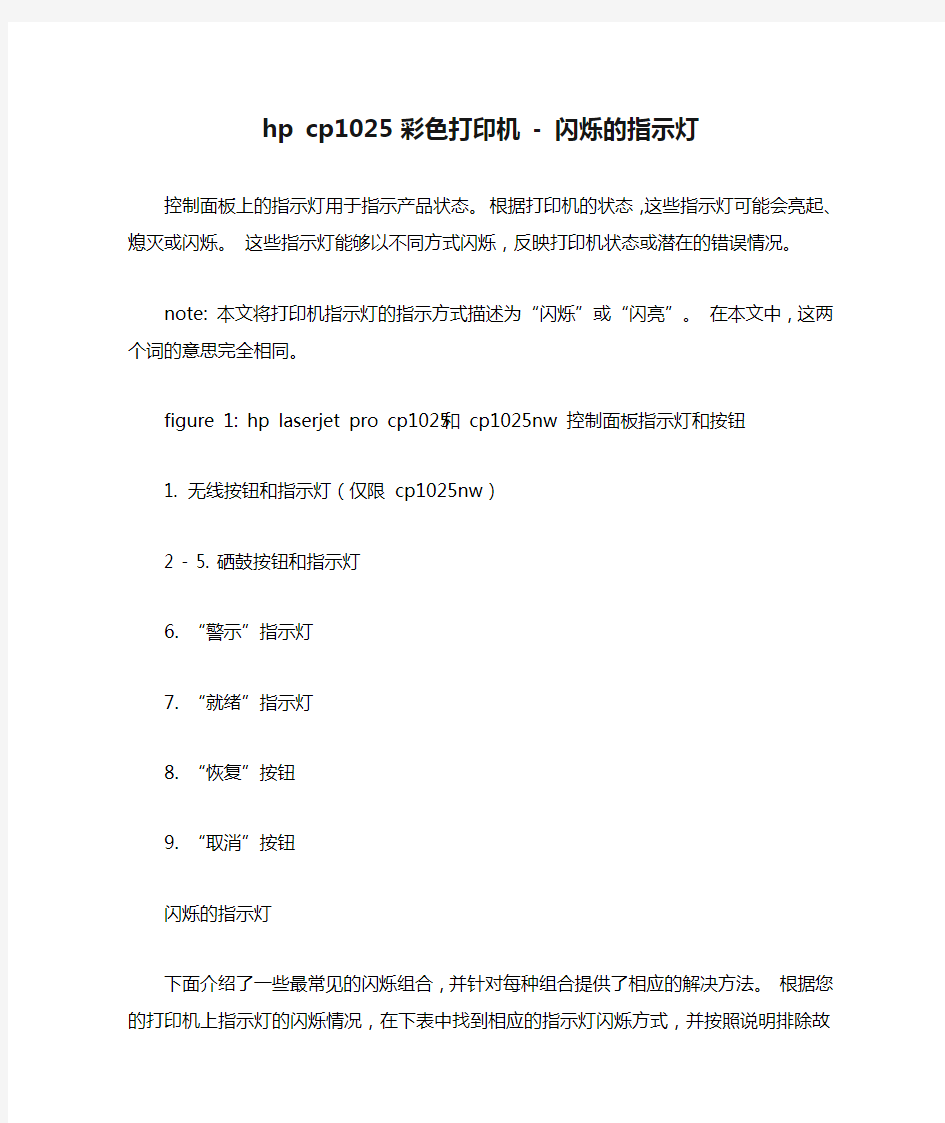
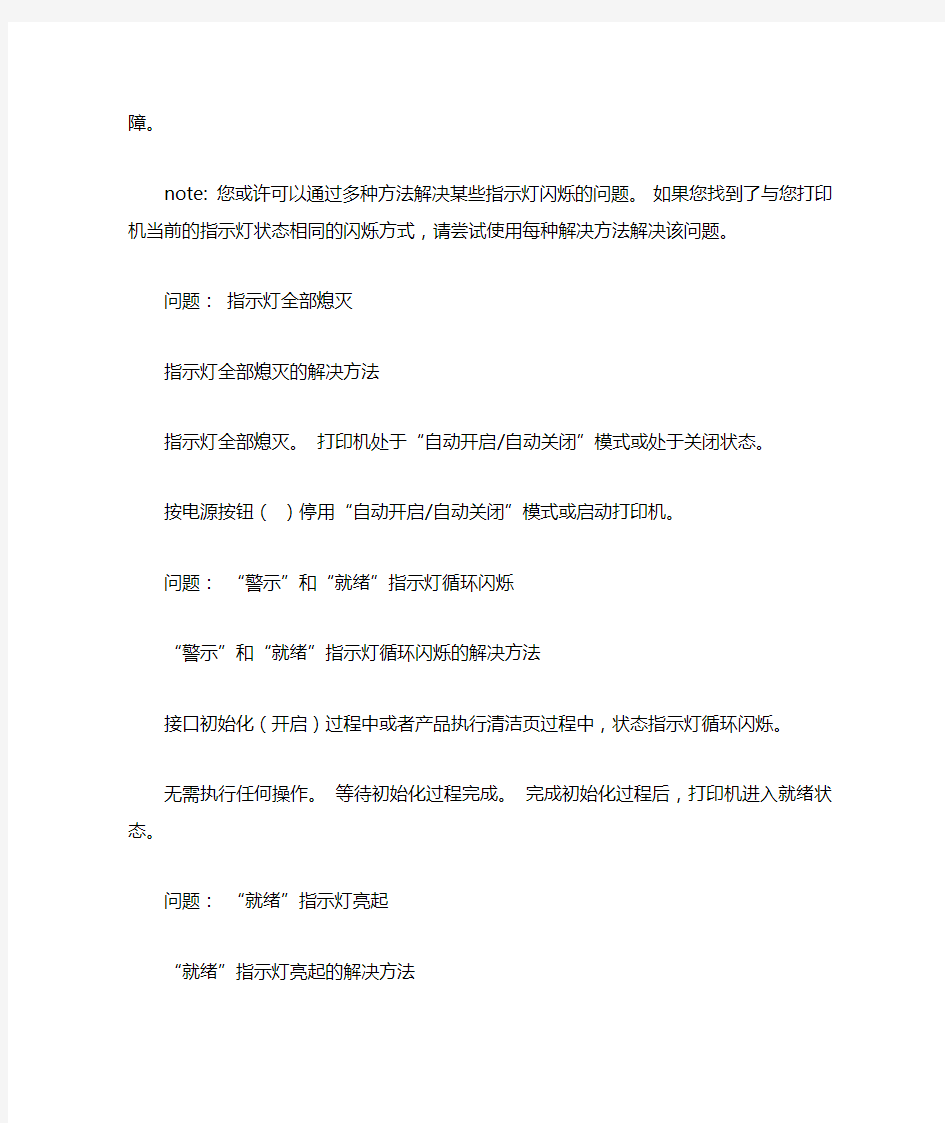
hp cp1025 彩色打印机- 闪烁的指示灯
控制面板上的指示灯用于指示产品状态。根据打印机的状态,这些指示灯可能会亮起、熄灭或闪烁。这些指示灯能够以不同方式闪烁,反映打印机状态或潜在的错误情况。
note: 本文将打印机指示灯的指示方式描述为“闪烁”或“闪亮”。在本文中,这两个词的意思完全相同。figure 1: hp laserjet pro cp1025 和cp1025nw 控制面板指示灯和按钮
1. 无线按钮和指示灯(仅限cp1025nw)
2 - 5. 硒鼓按钮和指示灯
6. “警示”指示灯
7. “就绪”指示灯
8. “恢复”按钮
9. “取消”按钮
闪烁的指示灯
下面介绍了一些最常见的闪烁组合,并针对每种组合提供了相应的解决方法。根据您的打印机上指示灯的闪烁情况,在下表中找到相应的指示灯闪烁方式,并按照说明排除故障。
note: 您或许可以通过多种方法解决某些指示灯闪烁的问题。如果您找到了与您打印机当前的指示灯状态相同的闪烁方式,请尝试使用每种解决方法解决该问题。
问题:指示灯全部熄灭
指示灯全部熄灭的解决方法
指示灯全部熄灭。打印机处于“自动开启/自动关闭”模式或处于关闭状态。
按电源按钮()停用“自动开启/自动关闭”模式或启动打印机。
问题:“警示”和“就绪”指示灯循环闪烁
“警示”和“就绪”指示灯循环闪烁的解决方法
接口初始化(开启)过程中或者产品执行清洁页过程中,状态指示灯循环闪烁。
无需执行任何操作。等待初始化过程完成。完成初始化过程后,打印机进入就绪状态。
问题:“就绪”指示灯亮起
“就绪”指示灯亮起的解决方法
打印机进入就绪状态。
无需执行任何操作。打印机已准备好接收打印作业。
问题:“就绪”指示灯闪烁
“就绪”指示灯闪烁的解决方法
打印机正在接收或处理数据。
无需执行任何操作。打印机正在接收或处理打印作业。
问题:“警示”指示灯闪烁,“就绪”指示灯亮起
“警示”指示灯闪烁,“就绪”指示灯亮起的解决方法
打印机处于手动送纸模式,或者打印机正在等待打印双面打印机作业的另一面。
解决方法一:装入纸张
手动送纸模式开启时,每次装入一页纸张。
将纸张长度和宽度导板滑到各自最外边的位置。
在进纸盒中加载纸张。向前滑动纸张,直至遇阻停止。
figure 2: 加载纸张
向内滑动纸张长度和宽度导板,直至其触及纸张边缘。
figure 3: 向内滑动纸张导板
按“恢复”按钮(),继续完成打印作业。
解决方法二:打印双面打印作业的另一面
打印完双面打印作业的第一面后,执行以下操作。
按照电脑屏幕上的说明进行操作,然后将输出纸叠放入进纸盒,打印另一面。
取出纸盒 1 中的任何纸张。
从出纸盒中取出已打印纸叠。保持纸张的方向,然后将整叠纸装入进纸盒。
figure 4: 重新装入纸张
按“恢复”按钮(),继续完成打印作业。
问题:“警示”指示灯闪烁
“警示”指示灯闪烁的解决方法
进纸盒缺纸或者出现了卡纸。
解决方法一:装入纸张
按照以下步骤装入纸张:
将纸张长度和宽度导板滑到各自最外边的位置。
在进纸盒中装入普通白纸。向前滑动纸张,直至遇阻停止。
figure 5: 装入普通白纸
note: 纸盒不要超载纸张。确保纸摞可以放入进纸盒,且高度不超过纸张导板的顶部。
向内滑动纸张长度和宽度导板,直至其触及纸张边缘。
figure 6: 向内滑动纸张导板
解决方法二:清除卡纸
caution: 卡纸可能导致碳粉散落在纸张上。如果衣服上沾到碳粉,请用冷水清洗。热水会使碳粉永久融入衣物纤维中。
不要使用镊子或尖嘴钳等尖利的物体取出卡纸。锋锐物体造成的损坏不在保修之列。
移除卡纸时,将其竖直拉出打印机。倾斜地取出卡纸可能会损坏打印机。
步骤一:首先取出所有松散纸张。
取出进纸盒和出纸盒中所有的松散纸张。
caution: 此时先不要清除卡纸。从打印机正面清除卡纸可能会损坏打印装置。
步骤二:清除出纸盒中的卡纸
双手抓住卡纸的边缘。小心地将纸张竖直拉出出纸盒。
figure 7: 清除出纸盒中的卡纸
步骤三:从打印机背面清除卡纸
翻转打印机,打开后舱门。
figure 8: 打开后舱门
双手抓住卡纸的边缘。小心地将纸张竖直拉出出纸盒。
figure 9: 从打印机背面清除卡纸
关闭后舱门。
figure 10: 关闭后舱门
步骤四:清除进纸盒中的卡纸
双手抓住卡纸的边缘。小心地将纸张竖直拉出出纸盒。
figure 11: 清除进纸盒中的卡纸
步骤五:重置打印机
打开并关闭硒鼓舱门,重置打印机。
figure 12: 打开并关闭硒鼓舱门
note: 发生卡纸故障之后,打印机中可能散落有碳粉。在打印机打印几页纸张后,该问题可自行解决。步骤六:装入普通纸张
将纸张长度和宽度导板滑到各自最外边的位置。
在进纸盒中装入普通白纸。向前滑动纸张,直至遇阻停止。
figure 13: 装入普通白纸
note: 纸盒不要超载纸张。确保纸摞可以放入进纸盒,且高度不超过纸张导板的顶部。
向内滑动纸张长度和宽度导板,直至其触及纸张边缘。
figure 14: 向内滑动纸张导板
步骤七:打印自检报告
请按照以下步骤操作,打印自检报告,测试打印机硬件。
确保打印机处于空闲状态并且“ready”指示灯()点亮。
按住“恢复”按钮()两至三秒钟,然后松开。打印机将打印自检报告和耗材状态页。
问题:“警示”和“就绪”指示灯亮起
“警示”和“就绪”指示灯亮起的解决方法
打印机遇到无法恢复的致命错误。请按照以下步骤重新启动打印机。
如果错误仍然存在,请联系hp 客户支持部门。
解决方法一:重置打印机
按电源按钮(),关闭打印机。
从打印机背面拔下电源线。
等待30 秒钟。
重新将电源线插入打印机。
按电源按钮(),启动打印机。
等待打印机启动后,再继续执行其它步骤。
解决方法二:送修打印机
送修打印机- 环境包装
打印机硬件可能有问题,或者某个组件无法正常运行。下一步骤是送修打印机。
如果在完成上述所有操作后仍然有问题,请送修打印机。
确定您的打印机是否在保修期内。如果需要确定打印机的保修状态,请访问“hp 保修检查工具” 。
如果您的打印机在保修期内,请联系惠普(hp)。
如果您产品不在保修期内,惠普(hp)可能会收费。
如果在完成上述所有操作后仍然有问题,请送修打印机。
确定您的打印机是否在保修期内。如果需要确定打印机的保修状态,请访问“hp 保修检查工具” 。
如果您的打印机在保修期内,请联系惠普(hp)。
如果您打印机不在保修期内,请点击此处,查看其它打印机支持选项,其价格从$20 起。
问题:“警示”和“就绪”指示灯闪烁
“警示”和“就绪”指示灯闪烁的解决方法
发生卡纸现象。请执行以下操作,清除卡纸:
caution: 卡纸可能导致碳粉散落在纸张上。如果衣服上沾到碳粉,请用冷水清洗。热水会使碳粉永久融入衣物纤维中。
不要使用镊子或尖嘴钳等尖利的物体取出卡纸。锋锐物体造成的损坏不在保修之列。
移除卡纸时,将其竖直拉出打印机。倾斜地取出卡纸可能会损坏打印机。
步骤一:首先取出所有松散纸张。
取出进纸盒和出纸盒中所有的松散纸张。
caution: 此时先不要清除卡纸。从打印机正面清除卡纸可能会损坏打印装置。
步骤二:清除出纸盒中的卡纸
双手抓住卡纸的边缘。小心地将纸张竖直拉出出纸盒。
figure 15: 清除出纸盒中的卡纸
步骤三:从打印机背面清除卡纸
翻转打印机,打开后舱门。
figure 16: 打开后舱门
双手抓住卡纸的边缘。小心地将纸张竖直拉出出纸盒。
figure 17: 从打印机背面清除卡纸
关闭后舱门。
figure 18: 关闭后舱门
步骤四:清除进纸盒中的卡纸
双手抓住卡纸的边缘。小心地将纸张竖直拉出出纸盒。
figure 19: 清除进纸盒中的卡纸
步骤五:重置打印机
打开然后再关闭硒鼓舱门,重置打印机。
figure 20: 打开并关闭硒鼓舱门
note: 发生卡纸故障之后,打印机中可能散落有碳粉。在打印机打印几页纸张后,该问题可自行解决。步骤六:装入普通纸张
将纸张长度和宽度导板滑到各自最外边的位置。
在进纸盒中装入普通白纸。向前滑动纸张,直至遇阻停止。
figure 21: 装入普通白纸
note: 纸盒不要超载纸张。确保纸摞可以放入进纸盒,且高度不超过纸张导板的顶部。
向内滑动纸张长度和宽度导板,直至其触及纸张边缘。
figure 22: 向内滑动纸张导板
步骤七:打印自检报告
请按照以下步骤操作,打印自检报告,测试打印机硬件。
确保打印机处于空闲状态并且“ready”指示灯()点亮。
按住“恢复”按钮()两至三秒钟,然后松开。打印机将打印自检报告和耗材状态页。
问题:“硒鼓”指示灯闪烁
“硒鼓”指示灯闪烁的解决方法
可能出现了以下某种情况:
硒鼓已经旋转,现在可以对其进行操作。
硒鼓丢失或者安装不正确。
解决方法一:对指示的硒鼓进行操作
硒鼓指示灯停止闪烁和旋转声音停止后,打开硒鼓舱门。
打开硒鼓舱门。现在,您可以对指示的硒鼓进行操作了。
figure 23: 打开硒鼓舱门
解决方法二:确保所有硒鼓都安装正确。
如果硒鼓舱门和后舱门没有关闭,请将其关闭。
figure 24: 关闭硒鼓舱门
figure 25: 关闭后舱门
打开硒鼓舱门。
figure 26: 打开硒鼓舱门
抓住硒鼓上的把手,将硒鼓直接拉出打印机。
figure 27: 取出硒鼓
从硒鼓上撕掉所有保护胶带。
figure 28: 撕掉保护胶带
抓住硒鼓两侧,轻轻摇晃硒鼓以摇匀碳粉。
figure 29: 轻轻摇晃硒鼓
握住硒鼓的中间把手,然后将其装入相应的插槽中。
figure 30: 将硒鼓装入相应的插槽中
提示:
确保硒鼓上的颜色标签与carousel 插槽中的颜色标签相匹配。
关闭硒鼓舱门。
关闭硒鼓舱门时,控制面板指示灯闪烁。等待对打印机进行校准后,再继续操作。
figure 31: 关闭硒鼓舱门
问题:“硒鼓”和“警示”指示灯闪烁
“硒鼓”和“警示”指示灯闪烁的解决方法
可能出现了以下某种情况:
硒鼓正在进行旋转。
安装了非惠普硒鼓。
硒鼓(耗材)严重不足,已达到预估使用寿命。耗材处于这种情形时,该耗材的惠普高级保护保修将终止。解决方法一:等待硒鼓停止旋转后,再继续执行操作。
等待旋转停止,打印机返回之前的状态。
解决方法二:恢复打印
按“恢复”按钮(),继续打印。当打印质量无法接受时,应更换硒鼓。
解决方法三:更换指示的硒鼓
更换硒鼓
问题:“硒鼓”和“就绪”指示灯亮起
“硒鼓”和“就绪”指示灯亮起的解决方法
可能出现了以下某种情况:
使用了非惠普硒鼓或者碳粉严重不足
硒鼓(耗材)严重不足,已达到预估使用寿命。耗材处于这种情形时,该耗材的惠普高级保护保修将终止。解决方法一:恢复打印
按“恢复”按钮(),继续打印。当打印质量无法接受时,应更换硒鼓。
解决方法二:更换指示的硒鼓
本文是经编者几年的打印机维修经验总结而来的,虽说是针对“佳能4010B”和“惠普1005”两种打印机机型而写,但好多打印机、复印机都有相似之处,出现的问题也都大同小异,本文都可借鉴使用。文中所介绍的问题都是打印机、复印机比较常见且简单容易维修的问题,文中很少有写打印及机器原理一些的事情,比较适用于打印机维修初学者,所介绍的问题有限,也不免有错误、漏洞的地方,有待于大家的完善与指正,希望此文能给大家带来一些帮助。 为了便于问题的区分,我们把问题分类,分成两部分来写,一部分是“常见打印、复印纸张质量问题”,主要是针对打印出来的纸张产品所存在的一些问题,来判断问题原因所在、及维修;另一部分是“机器常见故障及处理方法”主要是针对打印机工作异常,例如:卡纸、多张送纸、有杂音等,根据故障信息提示来判断问题的原因所在及处理方法。 常见打印、复印纸张质量问题 一、有横线 1.大刮板有问题;大刮板上有异物或大刮板长期使用出现 破口导致; 2.感光鼓磨损,表面有圆圈; 3.废粉仓里废粉过多,需清理; 二、有竖线 1.充电辊的问题,充电辊质量不好在感光鼓上有破口的情 况下导致的; 三、有小点,主要看点的位臵与是否有规律 1.感光鼓磨损或被尖锐的物体碰伤产生了破口导致; 2.充电辊上有脏物、碳粉或颗粒状物体; 3.请看一下原稿与扫描台玻璃上是否有脏物; 四、纸张全黑
1.供粉辊上的弹簧断了或与硒鼓侧边盖的铁片接触不良; 2.充电辊没上; 3.硒鼓上的铁片与机器接触不良; 4.固定感光鼓一头的铁柱被脏物(胶布、胶…)粘住不通 电; 5.定影组件或机器长期工作程序出错(不常见); 五、一边深一边浅 1.感光鼓长期使用磨损造成的,更换新的; 2.激光器受脏需要清理,建议不要在太潮、太脏、灰尘太 多的房间工作; 3.供粉辊一头或两头的塑料垫圈忘上了; 4.原装硒鼓上的拉簧忘上了; 5.供粉辊损坏(不常见),可以更换试试; 6.组合硒鼓时两半缝隙两边的顶簧没安装到位; 六、字体深浅不一 1.首先看一下是不是碳粉不足,需要加粉; 2.供粉辊表面供粉不匀,可以更换供粉、小刮板试试,(小 刮板用酒精清理可以不更换); 3.碳粉质量不好,碳粉颗粒粗、适应性差,供粉辊略有供 粉不匀现象就会导致; 4.激光器受脏,可以打开激光口护盖用棉签轻擦一下激光 口;
惠普喷墨打印机惠普喷墨打印机常见故障的检查与排除实 例 导读:就爱阅读网友为您分享以下“惠普喷墨打印机常见故障的检查与排除实例”资讯,希望对您有所帮助,感谢您对https://www.doczj.com/doc/0613444490.html,的支持! 惠普的目前好象没有遇到这种情况,所以将常见故障处理传上来: 惠普喷墨打印机常见故障十八例及解决办法 喷墨打印机是办公中的常见设备,而惠普喷墨打印机具有技术先进、做工优良等优点,在喷墨打印机领域有着很好的口碑,在市场及用户中比较常见,下面就为大家介绍一下惠普喷墨打印机常见故障的检查与排除实例。 故障一、更换新墨盒后,惠普420C型喷墨打印机“墨尽灯”亮 1 故障现象:“墨尽灯”亮,在更换新墨盒后,开机面板上的“彩色墨尽”灯仍然点亮。 故障检查与分析:导致此故障的原因一般有两个。一是墨盒未安装到位或正确安装;二是在关机状态下自行卸下旧墨盒,更换上新墨盒。 故障处理方法:开启打印机电源,使打印头移动到墨盒更换位置。按更换墨盒的正确方法将新墨盒重新安装好,让打印机进行充墨后试机,故障排除。 故障处理经验:由于更换新墨盒后,打印机要对墨水输送系统进行充墨,若此时打印机在关机状态下,打印机就无法检测到新安装的墨盒。其次,有些打印机对墨水容量的计算是使用打印机内部的电子计数器来进行计数的,当该计数器达到一定值时,打印机就判断墨水用尽。而在墨盒更换过程中,打印机将对其内部的电子计数器进行复位,从而确认安装了新的墨盒。 故障二、惠普420C喷墨打印机不打印
故障现象:惠普420C喷墨打印机开机后,字车往左移动一段距离后停下,打印机右侧的吸墨机构旋转几下后停止, 2 操作面板上[进纸]指示灯闪烁,打印机不打印。 故障检查与分析:正常情况下,惠普420C喷墨打印机开机后,打印机右侧的吸墨机构的喷嘴帽下降,离喷墨头,这时字车开始往左移动,待移动到左端后迅速返回到右侧的吸墨机构(喷墨头清洁单元)处,吸墨机构开始进行包括擦拭喷嘴和抽吸墨水两种操作的清洗程序。清洗结束后吸墨机构的喷嘴帽便向上移动,将喷墨头盖住。等待执行下一步的打印命令。本故障是打印机一开机其字车就往左移动,且吸墨机构在不断地旋转,说明其吸墨机构的喷嘴帽在开机之前并没有将喷墨头盖住,据此分析可能是:吸墨机构中传动机构有故障,使其不能正常复位;吸墨机构中的位置检测传感器失效,即吸墨机构检测不到喷墨头,报出错信息。 故障处理方法:根据上述分析重点检查吸墨机构,具体方法如下: 1(拔下电源插头,用一字螺丝刀从打印机后面的四个槽口处撬开卡扣(左右各两个),取下后盖板; 2(从主控电路板上拔下面盖上的操作开关插头,用一字螺丝刀从打印机面盖下方撬开两侧的卡扣,并从前面往上抬起,取下面盖; 3(用专用工具拧下打印机机架下面的5颗螺钉,取下黑色 3 塑料底板; 4(将字车移至中间,从打印机机架的前面拧下位于机架右侧的一颗吸墨机构固定’螺钉和机架后面的二颗螺钉,从主控电路板上拔下吸墨机构的位置传感器插头(J8),再顺着机架 的方向拆下整个吸墨机构;
惠普打印机常见问题处理 方法 The Standardization Office was revised on the afternoon of December 13, 2020
一.黑白打印机打印有空白,纵向黑线,黑点和斑点等打印问题。 解决方法:1.打印有空白,硒鼓封条未抽;水平轻微摇晃硒鼓,多打印几张;硒鼓粉用完 2.打印出现纵向黑线,斑点,可清洁打印机,在打印机属性,配置(或设备设置),控制面板清洁页面等,执行清洁打印机 (惠普彩色打印机CP1025出现以上情况可同样处理,CP1025查看硒鼓剩余粉量:控制 面板上的()按钮→选择到“报告”→选择到“耗材状态”,按“OK;清洁打印 机:CP1025系列在 Windows 通知区域,右键点击“设备设置”(),然后点击打印机名称。点击“设备设置”选项卡,然后点击“清洁页”。 二.惠普打印机卡纸 1.打印过程中卡纸解决方法:需确定卡纸位置(1)一般卡在硒鼓底部,硒鼓未安装 到位,需要正确安装硒鼓;(2)纸张不平整,有破损,潮湿,弯曲,纸张太厚;(3)打 印机进纸通道有纸屑杂物需清洁,清洁搓纸辊。(4)纸张设置不正确,“纸张尺寸”选 A4,“纸张来源”选自动、"类型"为普通纸,然后点击“确定”按钮,重启电脑。 2.开机未打印就报卡纸解决方法:(1)确定已经清除卡的纸张;(2)重置打印机,步骤:关掉打印机,拔掉打印机电源,等待几分钟在开机;(3)清除未完成的打印任务,并重启电脑。(一般是纸张感应器脏污,搓纸辊有脏污磨损严重导致打滑进不了纸,或者纸 张潮湿) 三.惠普打印机检测不到硒鼓,提示“未检测到硒鼓”或者“无打印碳粉盒 原因:打印机内部传感器没有复位造成,硒鼓仓有杂物。 解决方法:打开硒鼓顶盖,取出硒鼓,触碰传感器先将其复位到放松状态,然后再次将硒 鼓插入打印机中,并且用力将其稳固就位。 传感器有可能是黑色 传感器状态: 1.放松传感器:未检测到硒鼓 2.轻轻压住传感器约3-5 mm:检测到硒鼓 3.压紧传感器:未检测到硒鼓。
惠普喷墨打印机常见故障及解决办法 喷墨打印机是办公中的常见设备,而惠普喷墨打印机具有技术先进、做工优良等优点,在喷墨打印机领域有着很好的口碑,在市场及用户中比较常见,下面就为大家介绍一下惠普喷墨打印机常见故障的检查与排除实例。 故障一、更换新墨盒后,惠普420C型喷墨打印机“墨尽灯”亮 故障现象:“墨尽灯”亮,在更换新墨盒后,开机面板上的“彩色墨尽”灯仍然点亮。 故障检查与分析:导致此故障的原因一般有两个。一是墨盒未安装到位或正确安装;二是在关机状态下自行卸下旧墨盒,更换上新墨盒。 故障处理方法:开启打印机电源,使打印头移动到墨盒更换位置。按更换墨盒的正确方法将新墨盒重新安装好,让打印机进行充墨后试机,故障排除。 故障处理经验:由于更换新墨盒后,打印机要对墨水输送系统进行充墨,若此时打印机在关机状态下,打印机就无法检测到新安装的墨盒。其次,有些打印机对墨水容量的计算是使用打印机内部的电子计数器来进行计数的,当该计数器达到一定值时,打印机就判断墨水用尽。而在墨盒更换过程中,打印机将对其内部的电子计数器进行复位,从而确认安装了新的墨盒。 故障二、惠普420C喷墨打印机不打印 故障现象:惠普420C喷墨打印机开机后,字车往左移动一段距离后停下,打印机右侧的吸墨机构旋转几下后停止,操作面板上[进纸]指示灯闪烁,打印机不打印。 故障检查与分析:正常情况下,惠普420C喷墨打印机开机后,打印机右侧的吸墨机构的喷嘴帽下降,离喷墨头,这时字车开始往左移动,待移动到左端后迅速返回到右侧的吸墨机构(喷墨头清洁单元)处,吸墨机构开始进行包括擦拭喷嘴和抽吸墨水两种操作的清洗程序。清洗结束后吸墨机构的喷嘴帽便向上移动,将喷墨头盖住。等待执行下一步的打印命令。本故障是打印机一开机其字车就往左移动,且吸墨机构在不断地旋转,说明其吸墨机构的喷嘴帽在开机之前并没有将喷墨头盖住,据此分析可能是:吸墨机构中传动机构有故障,使其不能正常复位;吸墨机构中的位置检测传感器失效,即吸墨机构检测不到喷墨头,报出错信息。 故障处理方法:根据上述分析重点检查吸墨机构,具体方法如下: 1.拔下电源插头,用一字螺丝刀从打印机后面的四个槽口处撬开卡扣(左右各两个),取下后盖板; 2.从主控电路板上拔下面盖上的操作开关插头,用一字螺丝刀从打印机面盖下方撬开两侧的卡扣,并从前面往上抬起,取下面盖; 3.用专用工具拧下打印机机架下面的5颗螺钉,取下黑色塑料底板;
喷墨_打印的图片中含有水平条纹或线条,怎么办? 打印输出存在条纹或线条。线条方向垂直于纸张在打印机内的移动方向,平行于打印过程中的墨盒移动方向。 图 1: 水平条纹或线条 注意事项 如果您使用了非惠普(HP)原装墨盒或者自行灌注墨水的墨盒,建议您更换该墨盒。 ?对于使用非惠普(HP)原装墨盒,惠普不提供质量或可靠性担保。为了保证良好的打印质量,建议使用惠普(HP)原装墨盒。 ?对于使用自行灌注墨水的墨盒,无法正确检测墨水量,会提示“墨水量不足”。建议使用惠普(HP)原装墨盒。灌墨造成的不良后果请参考以下文档: HP 单功能喷墨打印机 - 灌墨或者连续供墨系统有哪些危害? 解决方法
请按照以下步骤操作,解决该问题: 步骤一:等待 30 分钟 如果可能,让打印机闲置 30 分钟,然后再次尝试打印。某些情况下,设备经过 一段时间的闲置后可解决部分打印问题。 步骤二:查看墨水量,更换墨水不足的墨盒或空 墨盒 如果一个或两个墨盒的墨水量较低,可能会导致打印输出中含有条纹或线条。使 用 HP 工具箱检查墨水量,确定墨盒的墨水量是否不足,以及是否需要更换。 请按照以下步骤操作,使用 HP 工具箱查看估计墨水量。 1.确保打印机已开启并连接至电脑。 2.根据不同的操作系统做以下操作: o在 Windows XP 操作系统中,依次点击“开始”→“打印机和传真”。在“打印机和传真”窗口中,找到打印机的图标。 o在 Windows Vista 操作系统中,依次点击“开始 ()”→“控制面板”,在“控制面板”窗口中,点击 “打印机”选项。在“打印机”窗口中,找到打印机的图标。 o在 Windows 7 操作系统中,依次点击“开始 ()”→“所有程序”→“HP”→“HP 解决方案中 心”。在“HP 解决方案中心”软件中,点击“打开工具箱”按 钮。 注 : 在 Windows 7 操作系统中,使用“HP 解决方案中心”软件打开工具后,请按照第五步续往下操作。 3.在“打印机和传真”窗口中,右键点击“HP Deskjet D2500 series” 图标,选择“打印首选项”菜单项。 注 : 本文以 Windows XP 操作系统中的操作方法为例,其他操作系统的操方法可作参考。 4.在“HP Deskjet D2500 series 打印首选项”窗口中,选择“功能”选
一.黑白打印机打印有空白,纵向黑线,黑点和斑点等打印问题。 解决方法:1.打印有空白,硒鼓封条未抽;水平轻微摇晃硒鼓,多打印几张;硒鼓粉用完 2.打印出现纵向黑线,斑点,可清洁打印机,在打印机属性,配置(或设备设置),控制面板清洁页面等,执行清洁打印机 (惠普彩色打印机CP1025出现以上情况可同样处理,CP1025查看硒鼓剩余粉量:控制面板上的()按钮→选择到“报告”→选择到“耗材状态”,按“OK;清洁打印机:CP1025系列在Windows 通知区域,右键点击“设备设置”(),然后点击打印机名称。点击“设备设置”选项卡,然后点击“清洁页”。 二.惠普打印机卡纸 1.打印过程中卡纸解决方法:需确定卡纸位置(1)一般卡在硒鼓底部,硒鼓未安装到位,需要正确安装硒鼓;(2)纸张不平整,有破损,潮湿,弯曲,纸张太厚;(3)打印机进纸通道有纸屑杂物需清洁,清洁搓纸辊。(4)纸张设置不正确,“纸张尺寸”选A4,“纸张来源”选自动、"类型"为普通纸,然后点击“确定”按钮,重启电脑。 2.开机未打印就报卡纸解决方法:(1)确定已经清除卡的纸张;(2)重置打印机,步骤:关掉打印机,拔掉打印机电源,等待几分钟在开机;(3)清除未完成的打印任务,并重启电脑。(一般是纸张感应器脏污,搓纸辊有脏污磨损严重导致打滑进不了纸,或者纸张潮湿) * 三.惠普打印机检测不到硒鼓,提示“未检测到硒鼓”或者“无打印碳粉盒 原因:打印机内部传感器没有复位造成,硒鼓仓有杂物。 解决方法:打开硒鼓顶盖,取出硒鼓,触碰传感器先将其复位到放松状态,然后再次将硒鼓插入打印机中,并且用力将其稳固就位。 传感器有可能是黑色 传感器状态: 1.放松传感器:未检测到硒鼓 2.轻轻压住传感器约3-5 mm:检测到硒鼓 3.压紧传感器:未检测到硒鼓。
惠普激光打印机故障代 码 LG GROUP system office room 【LGA16H-LGYY-LGUA8Q8-LGA162】
惠普激光打印机故障代码 常见错误代码列表 1) 确定纸盒被正确安装; 2) 确定送纸部分没有阻碍物; 3) 检查PS402、PS403是否正常工作,必要时需 更换相关传感器 1) 确定转印辊和传送皮带能正常工作; 2) 确定输纸路径没有阻碍物; 3) 检查PS1307是否正常工作,必要时需更换此 传感器 1) 检查送纸器的送纸部分是否有阻碍物; 2) 检查送纸器中PS1701、PS1703传感器是否复 位,必要时,更换相关传感器 1) 检查整个输纸路径,清除阻碍物; 2) 检查所有的输纸部件是否复位(包括上盖是否 盖上); 3) 检查输纸路径上的所有传感器是否复位,必要 时需更换 1) 按[GO]按钮,继续打印(部分打印内容可能丢 失); 2) 增加打印机内存 1) 按[GO]按钮,继续打印(部分打印内容可能丢 失); 2) 将PAGE PROTECT值设置为AUTO 匹配 FUSER ERROR 加热组件错误,其*值表示如下: 1 加热温度偏低 2 加热组件预热保护 3 加热温度偏高 4 电源电压不稳1. 关掉电源,20分钟后再开机; 2. 重新安装加热组件; 3. 关掉电源,取出加热组件,检查J1307-1和J1307-2以及J1308-1和J1308-2是否相通,如不通,更换另热组件
5 加热组件不匹配 PRINTER ERROR 激光扫描错误,*值表示如下: 1 激光器检测错误 2 激光器错误1 重新启动; 2 重新安装激光器及相连的电缆线; 3 更换激光器 PRINTER ERROR 激光器扫描速度不匹配,*值 表示如下: 1 扫描启动错误 2 扫描旋转错误1 重新启动; 2 重新安装激光器及相连的电缆线; 3 更换激光器 PRINTER ERROR 附加内存错误,其中xyz的含义如下: X=DIMM类型:0=ROM;1=RAM y=设备位置: 1-3表示错误的内存插槽位置 zz=错误号:0=不支持安装的内存; 1=不兼容安装的内存 2=不支持安装内存的型号3=RAM检测失败 4=超过最大RAM的范围 5=超过最大ROM的范围 6=无效的DIMM速度 7=DIMM报错误信号 8=DIMM RAM奇偶校验错误9=ROM地址映射错误 10=DIMM地址冲突 11=PDC XROM超出范围 12=无法完成内存缓冲1 关掉电源,重新安装插入的内存; 2 交换插入内存的位置; 3 更换产生错误的内存 1.检查电源位置 2.更换接口板 3.更换DC控制板 1.重新启动打印机; 2.检查打印机的配置; 3.校正连接的附加设备 1.检查打印机的风扇是否被正确的接入以及是否被阻碍物卡住; 2.更换风扇 1.重新启动打印机;
惠普喷墨打印机常见故障十八例及解决办法 故障一、更换新墨盒后,惠普420C型喷墨打印机“墨尽灯”亮 故障现象:“墨尽灯”亮,在更换新墨盒后,开机面板上的“彩色墨尽”灯仍然点亮。 故障检查与分析:导致此故障的原因一般有两个。一是墨盒未安装到位或正确安装;二是在关机状态下自行卸下旧墨盒,更换上新墨盒。 故障处理方法:开启打印机电源,使打印头移动到墨盒更换位置。按更换墨盒的正确方法将新墨盒重新安装好,让打印机进行充墨后试机,故障排除。 故障处理经验:由于更换新墨盒后,打印机要对墨水输送系统进行充墨,若此时打印机在关机状态下,打印机就无法检测到新安装的墨盒。其次,有些打印机对墨水容量的计算是使用打印机内部的电子计数器来进行计数的,当该计数器达到一定值时,打印机就判断墨水用尽。而在墨盒更换过程中,打印机将对其内部的电子计数器进行复位,从而确认安装了新的墨盒。 故障二、惠普420C喷墨打印机不打印 故障现象:惠普420C喷墨打印机开机后,字车往左移动一段距离后停下,打印机右侧的吸墨机构旋转几下后停止,操作面板上[进纸]指示灯闪烁,打印机不打印。 故障检查与分析:正常情况下,惠普420C喷墨打印机开机后,打印机右侧的吸墨机构的喷嘴帽下降,离喷墨头,这时字车开始往左移动,待移动到左端后迅速返回到右侧的吸墨机构(喷墨头清洁单元)处,吸墨机构开始进行包括擦拭喷嘴和抽吸墨水两种操作的清洗程序。清洗结束后吸墨机构的喷嘴帽便向上移动,将喷墨头盖住。等待执行下一步的打印命令。本故障是打印机一开机其字车就往左移动,且吸墨机构在不断地旋转,说明其吸墨机构的喷嘴帽在开机之前并没有将喷墨头盖住,据此分析可能是:吸墨机构中传动机构有故障,使其不能正常复位;吸墨机构中的位置检测传感器失效,即吸墨机构检测不到喷墨头,报出错信息。 故障处理方法:根据上述分析重点检查吸墨机构,具体方法如下: 1.拔下电源插头,用一字螺丝刀从打印机后面的四个槽口处撬开卡扣(左右各两个),取下后盖板; 2.从主控电路板上拔下面盖上的操作开关插头,用一字螺丝刀从打印机面盖下方撬开两侧的卡扣,并从前面往上抬起,取下面盖; 3.用专用工具拧下打印机机架下面的5颗螺钉,取下黑色塑料底板; 4.将字车移至中间,从打印机机架的前面拧下位于机架右侧的一颗吸墨机构固定’螺钉和机架后面的二颗螺钉,从主控电路板上拔下吸墨机构的位置传感器插头(J8),再顺着机架的方向拆下整个吸墨机构; 5.用万用表的RXl挡检查吸墨机构传感器(该传感器为常开型簧片式),即把表笔插在传感器插头上,用手转动吸墨机构的传动齿轮,观察喷嘴帽上升到最高点时万用表上的指针有无反应,以确定该传感器是否失效。本例经检查后判定该传感器失效。更换后故障排除。
HP M1005 机器常见问题及问题维修排除方法 HP LaserJet M1005多功能一体机默认情况下纸张尺寸是letter,这种尺寸要比A4尺寸短,所以如果复印A4原稿会有页面不完整的情况,将默认尺寸改为A4可以解决这个问题,操作方法如下: A、HP1005复印不完全 Read –ok—右2下—ok 1下—右 1下—OK 2下—右找A4保存永久不变 B、打印菜单图 OK 1下—右 1下—OK 1下—右1下—OK 1下 HP 1005MFP一体机恢复出厂设置进行清零操作: 操作步骤: 1 在打印机就绪的状态下(液晶屏幕显示 Ready )按下“菜单 / 进入”键; 2 找到“ Main menu Service ”按下“菜单 / 进入”键; 3 找到“ Service Restore Default ”按下“菜单 / 进入”键两次然后开始恢复出厂设置; 4 等到一体机恢复到就绪状态(液晶屏幕显示 Ready )则恢复完成。 操作方法: 1. 按“菜单”键 2. 按“ > ”找到“reports” 3. 按“菜单”键确认进入 4. 按“ > ”找到“config report” ( 配置页 ) 5. 按“菜单”键确认打印 如果要打印演示页,请在“reports”中选择“demo page” 如果要打印菜单图,请选“ reports ”中择“menu structure” 清洗纸道
此打印机拥有特殊清洗模式,用以清洗纸道。 在设备控制面板中,按“Menu/Enter”。 使用 < 或 > 按钮选择“Service”,然后按“Menu/Enter”。 使用 < 或 > 按钮选择“Cleaning Mode”,然后按“Menu/Enter”。 将一页纸缓缓输送通过本设备。清洗过程结束之后可扔掉此页。 根据提示加载普通信纸或 A4 打印纸。 再次按下“Menu/Enter”进行确认,并开始清洗过程。 将一页纸缓缓输送通过本设备。清洗过程结束之后可扔掉此页 HP LaserJet M1005 MFP 菜单无法显示为中文,只可以显示为英文等西文,以下则为HP LaserJet M1005 MFP 英文菜单的中文详解。 Main menu( 主菜单 ) Copy setup( 复印设置 ) Default Quality( 默认质量 ) Text( 文本 ) Draft( 草稿 ) Mixed( 混合 ) Film photo( 胶片 ) Picture( 图片 ) Def. light/dark ( 默认调淡 / 加深设置 ) Def. # of/copies ( 默认份数 ) Def. Reduce/Enlrg ( 默认缩小 / 放大比率 ) Original( 原件 =100%) A4 > Ltr=94%
惠普激打常见故障排除实例集锦 实例一、惠普6L激光打印机不打印 故障现象:惠普6L激光打印机接通电源后其操作面板上ERROR(错误)、DATA(数据)和READY(就绪)这三个指示灯依次点亮后,剩下黄色ERROR(错误)指示灯亮,打印机无反应。 原因分析:对于惠普6L激光打印机来说,开机后操作面板上ERROR(错误)指示灯亮表示:打印机缺纸、机盖没盖好、没有装感光鼓组件或感光鼓组件安装不到位以及打印机中有卡纸。按以下步骤进行检查并排除: 检修过程与排除方法:首先将打印机的电源插头拔下,查看打印机后面进纸盒中的打印纸安装是否到位,所谓到位就是要确保打印纸的前端将位于进纸盒底部的进纸传感器压住,经查打印纸安装正确;然后打开打印机的机盖,检查打印机盖合上时是否将机盖传感器压到位,以及打印机中感光鼓组件的安装是否到位,经检查这些部分都没有发现问题;接下来,打开打印机的机盖并拆下打印机后面的盖板,检查打印机中有无卡纸,用镊子轻轻地拨动打印机出纸位置的出纸检测传感器,观察该传感器有无损坏、脱落或被卡住现象,结果也正常;最后,拆下打印机后面的盖板,再检查进纸区的两个进纸传感器有无损坏或不回位现象。经检查后发现有一个传感器(该传感器位于搓纸轮组件下面)不能复位,拆下该传感器检查,发现塑料杠杆式传感臂变形被卡住,经更换该传感器后故障排除。 + h'O#I0r2j*j;y/h - O%Q%{(m7|)G!f;G0J %o- c?/Y3l 故障排除经验:惠普6L激光打印机的进纸区有两个检测纸张的传感器:第一个位于进纸盒底部,用于检测打印机中有无打印纸;第二个是纸传送传感器,用于检测打印机的纸张传送系统是否正常。这两个传感器都是采用光敏遮断器作为检纸传感器,由一个塑料杠杆式传感臂和光敏遮断器组合而成。当打印机后面的进纸盒有纸,打印纸被搓纸轮送到纸传送传感器的位置时,打印纸
惠普hp 1020 plus 打印机卡纸故障处理惠普HP 1020 Plus 打印机卡纸故障处理 故障现象 o 无法取出卡住的纸张。 o 取出卡纸后仍然无法打印。 o 电脑上显示“卡纸”信息。 注意事项 o 取出卡纸后仍然无法打印,并不需要重新安装驱动程序。 此时需要先取消堵塞的打印任务,然后就能继续打印了。 o 安装/更换硒鼓后就经常出现卡纸故障(卡纸的位置一般在 硒鼓底部) ,那么可能是硒鼓未安装就位造成的。重新取出硒鼓, 将其插入到打印机中,并且用力将其稳固就位。 o 打印机中若有碎小的纸张无法取出时可以联系我们(郑州打 印机耗材网) 进行检测。 解决方法 第一步:取出卡住的纸张 第二步:插入硒鼓 插入硒鼓后,如果提示“未检测到硒鼓”或者“无打印碳粉盒”, 可能是打印机内部传感器没有复位造成。打开硒鼓顶盖,取出硒鼓,触 碰传感器先将其复位到放松状态,然后再次将硒鼓插入打印机中,并且 用力将其稳固就位。如图 1 传感器所示: 图 1: 传感器
相关产品:《郑州惠普专卖 HP 1020 Plus激光打印机》 通过执行步骤三、步骤四能够有效避免卡纸故障出现。 第三步:检查纸张 o 建议使用 80 克/平方米的纸张。 o 避免将纸张放在潮湿的环境中,防止纸张损坏或卷曲。 o 确保纸盒中的纸张平整,请勿使用撕开、褶皱或者打印过的纸张。第四步:设置纸张o 依次点击“开始”?“打印机和传真”。在“打印机和传真”窗口 中,找到打印机的图标。 o 在“打印机和传真”窗口中,右键点击“HP LaserJet 1020”图标, 选择“打印首选项”菜单项。 o 在“HP LaserJet 1020 打印首选项"窗口中,点击“纸张/质量” 纸张类型”、“纸张来源”、"选项卡,按照您使用的纸张,正确设置“ 尺寸",然后点击“确定”按钮。如图 2 设置纸张所示: 图 2: 设置纸张
惠普喷墨打印机常见故障及解决办法精选文档 TTMS system office room 【TTMS16H-TTMS2A-TTMS8Q8-
惠普喷墨打印机常见故障及解决办法 喷墨打印机是办公中的常见设备,而惠普喷墨打印机具有技术先进、做工优良等优点,在喷墨打印机领域有着很好的口碑,在市场及用户中比较常见,下面就为大家介绍一下惠普喷墨打印机常见故障的检查与排除实例。 故障一、更换新墨盒后,惠普420C型喷墨打印机“墨尽灯”亮 故障现象:“墨尽灯”亮,在更换新墨盒后,开机面板上的“彩色墨尽”灯仍然点亮。 故障检查与分析:导致此故障的原因一般有两个。一是墨盒未安装到位或正确安装;二是在关机状态下自行卸下旧墨盒,更换上新墨盒。 故障处理方法:开启打印机电源,使打印头移动到墨盒更换位置。按更换墨盒的正确方法将新墨盒重新安装好,让打印机进行充墨后试机,故障排除。 故障处理经验:由于更换新墨盒后,打印机要对墨水输送系统进行充墨,若此时打印机在关机状态下,打印机就无法检测到新安装的墨盒。其次,有些打印机对墨水容量的计算是使用打印机内部
的电子计数器来进行计数的,当该计数器达到一定值时,打印机就判断墨水用尽。而在墨盒更换过程中,打印机将对其内部的电子计数器进行复位,从而确认安装了新的墨盒。 故障二、惠普420C喷墨打印机不打印 故障现象:惠普420C喷墨打印机开机后,字车往左移动一段距离后停下,打印机右侧的吸墨机构旋转几下后停止,操作面板上[进纸]指示灯闪烁,打印机不打印。 故障检查与分析:正常情况下,惠普420C喷墨打印机开机后,打印机右侧的吸墨机构的喷嘴帽下降,离喷墨头,这时字车开始往左移动,待移动到左端后迅速返回到右侧的吸墨机构(喷墨头清洁单元)处,吸墨机构开始进行包括擦拭喷嘴和抽吸墨水两种操作的清洗程序。清洗结束后吸墨机构的喷嘴帽便向上移动,将喷墨头盖住。等待执行下一步的打印命令。本故障是打印机一开机其字车就往左移动,且吸墨机构在不断地旋转,说明其吸墨机构的喷嘴帽在开机之前并没有将喷墨头盖住,据此分析可能是:吸墨机构中传动机构有故障,使其不能正常复位;吸墨机构中的位置检测传感器失效,即吸墨机构检测不到喷墨头,报出错信息。
[计划]惠普激光打印机常见错误代码故障与排除惠普激光打印机帢见错误代码 惠普系列激光打印机,大多数通过面板的液晶显示,可以迅速找出故障原因,下面列表为 常见的错误代码及其解释。 1.常见错误代码显示信息信息解释解除方法 13.1 paper jam或 13.2 paper jam 打印纸在送纸部分被延迟或停止 1) 确定纸盒被正确安装; 2) 确定送纸部分没有阻碍物; 3) 检查PS402、PS403是否正常工作,必要时需更换相关传感器 13.5 paper jam 或13.6 paper jam 打印纸在加热组件部分被延迟或停止 1) 确定转印辊和传送皮带能正常工作; 2) 确定输纸路径没有阻碍物; 3) 检查PS1307是否正常工作,必要时需更换此传感器 13.10 paper jam 打印纸在吸纸区被延迟或卡住 1) 检查送纸器的送纸部分是否有阻碍物; 2) 检查送纸器中PS1701、PS1703传感器是否复位,必要时,更换相关传感器 13.20 paper jam或13.21 paper jam 打印纸被卡在输纸路径上或打印机上盖被打开 1) 检查整个输纸路径,清除阻碍物; 2) 检查所有的输纸部件是否复位(包括上盖是否盖上);
3) 检查输纸路径上的所有传感器是否复位,必要时需更换 20 insuffient memory 打印机接受太多的数据,超出了打印机的内存范围 1) 按[GO]按钮,继续打印(部分打印内容可能丢失); 2) 增加打印机内存 21 page too comlex 打印的内容太复杂 1) 按[GO]按钮,继续打印(部分打印内容可能丢失); 2) 将PAGE PROTECT值设置为AUTO 22 EIOхbuffer ove rflow 送到指定的EIO外设的数据太多按[GO]按钮清除此信息(传送的数据也将会丢失) 41.3 UNEXPECTED PAPER SIZE 打印纸型号设置不匹配正确设置打印纸的型号 50.* FUSER ERROR 加热组件错误,其*值表示如下: 1 加热温度偏低 2 加热组件预热保护 3 加热温度偏高 4 电源电压不稳 5 加热组件不匹配 1. 关掉电源,20分钟后再开机; 2. 重新安装加热组件; 3. 关掉电源,取出加热组件,检查J1307-1和J1307-2以及J1308-1和J1308-2是否相通,如不通,更换另热组件 51.* PRINTER ERROR 激光扫描错误,*值表示如下: 1 激光器检测错误 2 激光器错误 1 重新启动; 2 重新安装激光器及相连的电缆线;
惠普激光打印机常见错误代码 惠普系列激光打印机,大多数通过面板的液晶显示,可以迅速找出故障原因,下面列表为常见的错误代码及其解释。 1.常见错误代码显示信息信息解释解除方法 13.1 paper jam或13.2 paper jam 打印纸在送纸部分被延迟或停止 1) 确定纸盒被正确安装; 2) 确定送纸部分没有阻碍物; 3) 检查PS402、PS403是否正常工作,必要时需更换相关传感器 13.5 paper jam 或13.6 paper jam 打印纸在加热组件部分被延迟或停止 1) 确定转印辊和传送皮带能正常工作; 2) 确定输纸路径没有阻碍物; 3) 检查PS1307是否正常工作,必要时需更换此传感器 13.10 paper jam 打印纸在吸纸区被延迟或卡住 1) 检查送纸器的送纸部分是否有阻碍物; 2) 检查送纸器中PS1701、PS1703传感器是否复位,必要时,更换相关传感器 13.20 paper jam或13.21 paper jam 打印纸被卡在输纸路径上或打印机上盖被打开 1) 检查整个输纸路径,清除阻碍物; 2) 检查所有的输纸部件是否复位(包括上盖是否盖上); 3) 检查输纸路径上的所有传感器是否复位,必要时需更换 20 insuffient memory 打印机接受太多的数据,超出了打印机的内存范围 1) 按[GO]按钮,继续打印(部分打印内容可能丢失); 2) 增加打印机内存21 page too comlex 打印的内容太复杂 1) 按[GO]按钮,继续打印(部分打印内容可能丢失); 2) 将PAGE PROTECT值设置为AUTO 22 EIOхbuffer overflow 送到指定的EIO外设的数据太多按[GO]按钮清除此信息(传送的数据也将会丢失) 41.3 UNEXPECTED PAPER SIZE
HP LaserJet 系列打印机-打印质量故障排除ISSUE: 如何排除HP Color LaserJet 和LaserJet 系列打印机的打印质量问题。 SOLUTION: 根据以下信息识别故障现象,并按照适用的步骤进行操作。打印质量一览表提供的通行步骤经常能够解决很多问题。欲获得更多特定故障排除信息,请参阅相应打印机的用户指南及其它文档。 NOTE: 本文档包含了大多数HP Color LaserJet 和LaserJet 系列打印机的常见信息。并非所有故障排除选项都适用于所有打印机。 打印质量一览表 执行下表中的步骤可以解决大多数常见的打印质量问题: ?轻轻左右摇动硒鼓可以重新摇匀碳粉。 ?用干无绒布擦拭打印机部。不要接触转印辊(黑色海绵质滚轴,位于硒鼓下方)。表面油渍可能会导致打印质量问题。使用清洁刷(如果打印机有的话)清洁镜子;有关清洁说明,请参阅特定的打印机用户指南。 ?检查纸类型和质量。换一包纸,或者换另一品牌的纸。 ?调整打印密度设置。 ?请确保打印机驱动程序和所使用应用程序中的EconoMode 已关闭。 ?安装新的惠普硒鼓;然后重新检查打印质量。 背景呈灰色碳粉阴影 如果背景的碳粉阴影程度难以接受,则下述步骤可能对清除该状况有所帮助: ?提高密度设置。这样将减少背景的着色量。 ?把纸的基本着色量改轻。 ?检查打印机周围环境;非常干燥(低湿度)的环境会增加背景的阴影程度。 ?安装新的硒鼓。 黑色水平线污秽掺杂 如果页面上的黑色水平线污秽掺杂,请按照以下故障排除步骤操作:
?硒鼓可能安装不当。取下硒鼓并重新安装。 ?感光磁鼓可能刮伤。安装新的硒鼓(如果使用的是黑白打印机);安装新的成像磁鼓(如果使用的是彩色打印机)。 ?打印机可能很脏。有关清洁说明,请参阅打印机的用户指南。 ?打印机的热熔组件可能需要更换。 ?请确认纸已正确装入打印机。某些类型的纸只能单面打印。 ?请确认纸是否符合HP LaserJet 的纸规格。 黑色垂直线污秽掺杂 如果页面上的黑色垂直线污秽掺杂,请按照以下故障排除步骤操作: ?感光磁鼓可能刮伤。安装新的硒鼓(如果使用的是黑白打印机);安装新的成像磁鼓(如果使用的是彩色打印机)。 ?打印机可能很脏。有关清洁说明,请参阅打印机的用户指南。 空白页(所有作业均如此) 如果打印机只能打印出空白页,请按照以下故障排除步骤操作: ?硒鼓可能安装不当。取下硒鼓并重新安装。 ?硒鼓的碳粉可能已经用光。更换硒鼓。 ?如果更换硒鼓不能解决该问题,请联系惠普以获得服务。 空白页(偶尔如此) 如果偶尔打印出空白页,而不是全部打印作业,请按照以下故障排除步骤操作: ?页面尺寸的页长和页边距设置不正确。 ?打印机可能存在多次送纸的现象。 ?软件应用程序可能发送了多余的页面送出命令或作业分离命令。 页面下半部分空白 打印出来的页面底部空白,或者部分图片被截断。打印作业可能过于复杂。请按照以下故障排除步骤来缓解该问题:
【最新整理,下载后即可编辑】 一.黑白打印机打印有空白,纵向黑线,黑点和斑点等打印问题。 解决方法:1.打印有空白,硒鼓封条未抽;水平轻微摇晃硒鼓,多打印几张;硒鼓粉用完 2.打印出现纵向黑线,斑点,可清洁打印机,在打印机属性,配置(或设备设置),控制面板清洁页面等,执行清洁打印机 (惠普彩色打印机CP1025出现以上情况可同样处理,CP1025查看硒鼓剩余粉量:控制面板上的()按钮→选择到“报告”→选择到“耗材状态”,按“OK;清洁打印机:CP1025系列在Windows 通知区域,右键点击“设备设置”(),然后点击打印机名称。点击“设备设置”选项卡,然后点击“清洁页”。 二.惠普打印机卡纸 1.打印过程中卡纸解决方法:需确定卡纸位置(1)一般卡在硒鼓底部,硒鼓未安装到位,需要正确安装硒鼓;(2)纸张不平整,有破损,潮湿,弯曲,纸张太厚;(3)打印机进纸通道有纸屑杂物需清洁,清洁搓纸辊。(4)纸张设置不正确,“纸张尺寸”选A4,“纸张来源”选自动、"类型"为普通纸,然后点击“确定”按钮,重启电脑。 2.开机未打印就报卡纸解决方法:(1)确定已经清除卡的纸张;(2)重置打印机,步骤:关掉打印机,拔掉打印机电源,等待几分钟在开机;(3)清除未完成的打印任务,并重启电脑。(一
般是纸张感应器脏污,搓纸辊有脏污磨损严重导致打滑进不了纸,或者纸张潮湿) 三.惠普打印机检测不到硒鼓,提示“未检测到硒鼓”或者“无打印碳粉盒 原因:打印机内部传感器没有复位造成,硒鼓仓有杂物。 解决方法:打开硒鼓顶盖,取出硒鼓,触碰传感器先将其复位到放松状态,然后再次将硒鼓插入打印机中,并且用力将其稳固就位。 四.驱动安装问题 1.驱动安装不上,安装驱动程 序时提示“硬件安装过程出现 问题”或者其他错误信息,导 致驱动程序未被正确安装。 注意:重新安装驱动程序之前,需要先删除以前安装的驱动程序,否则可能会出现无法找到设备或者安装不上驱动程序的现象。尽量关闭杀毒软件,有些杀毒软件会限制打印机调用系统服务 解决方法: (1)正确安装驱动程序 传感器有可能是黑色 传感器状态: 1.放松传感器:未检测到硒鼓 2.轻轻压住传感器约3-5 mm:检 测到硒鼓 3.压紧传感器:未 检测到硒鼓。
惠普激光打印机的10例常见故障解决办法激光打印机中在使用过程中总会出现一些问题,惠普激光打印机或者叫惠普激打也不例外。以下整理了10例激光打印机常见故障的情况,并列出了激光打印机常见故障的解决办法。惠普激光打印机的常见故障解决办法1:激光打印机卡纸激光打印机最常见的故障是卡纸。出现这种故障时,操作面板上指示灯会闪动,并向主机发出一个报警信号。排除这种故障方法十分简单,只需打开机盖,取下被卡的纸即可。但要注意,必须按进纸方向取纸,绝不可反方向转动任何旋钮。但如果经常卡纸,就要检查进纸通道了。搓纸轮是激光打印最易磨损的部分。当盛纸盘内纸张正常,而无法取纸时,往往是搓纸轮磨损或压纸弹簧松脱,压力不够,不能将纸送入机器。此时一般需要更换搓纸轮。此外,盛纸盘安装不正,纸张质量不好,也都可能造成卡纸或不能取纸的故障。惠普激光打印机的常见故障解决办法2:激光打印机输出空白造成这种故障的原因可能是显影辊未吸到墨粉,也可能是硒鼓未接地,由于负电荷无法向地泄放,激光束不能在感光鼓上起作用,因而在纸上也就无法印出文字来。感光鼓不旋转,也不会有影像生成并传到纸上,所以必须确定感光鼓能否正常转动。断开打印机电源,取出墨粉盒,打开盒盖上的槽口,在感光鼓的非感光部位作个记号后重新装入机内。开机运行一会儿,再取出检查记号是否移动了,即可判断感光鼓是否工作正常。如果墨粉不能正常供给或激光束被挡住,也会造成白纸。因此,应检查墨粉是否用完、墨盒是否正确装入机内、密封胶带是否已被取掉或激光照射通道上是否有遮挡物。需要注意的是,检查时一定要将电源关断,因为激光束对眼睛有害。惠普激光打印机的常见故障解决办法3:通电后报警无法联机打印打开打印机电源开关,打印机乱响,并报警,系统提示无法联机打印。这与使用环境和日常维护有很大关系。如果使用打印机的环境差、灰尘多,就比较容易出现这个问题。因为灰尘聚积在打印头移动的轴上,和润滑油混在一起,越积越多,形成较大的阻力,使打印头无法顺利移动,导致无法联机打印。可以关掉电源,用软纸把轴擦干净,再滴上缝纫机油,反复移动打印头把脏东西都洗出擦净,最后在干净的轴上滴上机油,移动打印头使其均匀分布,开机即可正常工作。专家提示:为了延长打印机的使用寿命,应注意打印机的防尘和工作环境温度,给它提供一个灰尘较小、温度适当、阳光无法直射的地方。惠普激
HP打印机常见故障处理基准 1.打印机不进纸 一般是因为打印机的搓纸轮太脏导致的,更换一个搓纸轮,或者清理一下它。 2.打印机一次进多张纸 一般是因为打印机的分纸片磨损导致,更换一个分纸片即可。 3.打印机打印很淡看不清 一般是因为打印机的硒鼓里墨用完了导致,更换一个即可,还有可能是因为打印机的激光打印头太脏了,要清理一下打印头。 4.打印机打印的上面太脏,有黑点或线条 一般是因为打印机的加热组件上的定影膜上面太脏了导致的,更换一个或者拆下来清理一下定影膜即可,也可能够因为晒鼓损坏,漏墨导致的,更换一个晒鼓即可。 5.打印机卡纸 一般情况下,打印机卡纸都是偶然现象,把纸抽出来,再试着打印机张看看还卡不卡。有时,打印机里会有现场人员不小心掉进去的异物,就会出现打印机报错,或者卡纸的现象,清理一下打印机即可。当纸张型号设置不对时,也会出现卡纸的现象。 6.打印机打印的上面重复出现空白区域 当打印机打印出来的东西,经多次测试,在同一个地方都出现空白区域时,这说明打印机的加热组件上的定影膜已经损坏,如破了一个洞等,更换一个加热组件即可。破损的加热组件要拿回去更换定影膜,当作备件。 7.打印机打印时报错不打印 当打印机的打印纸张大小设置不正确时,打印时会出现报错,不打印。 打印机里有异物时,打印机也会报错,不打印。 当顶部纸槽也满时,会报错不打印。 当打印机风扇堵塞时,会报错52.00代码,不打印。
1制度说明 制度是以执行力为保障的。“制度”之所以可以对个人行为起到约束的作用,是以有效的执行力为前提的,即有强制力保证其执行和实施,否则制度的约束力将无从实现,对人们的行为也将起不到任何的规范作用。只有通过执行的过程制度才成为现实的制度,就像是一把标尺,如果没有被用来划线、测量,它将无异于普通的木条或钢板,只能是可能性的标尺,而不是现实的标尺。制度亦并非单纯的规则条文,规则条文是死板的,静态的,而制度是对人们的行为发生作用的,动态的,而且是操作灵活,时常变化的。是执行力将规则条文由静态转变为了动态,赋予了其能动性,使其在执行中得以实现其约束作用,证明了自己的规范、调节能力,从而得以被人们遵守,才真正成为了制度。